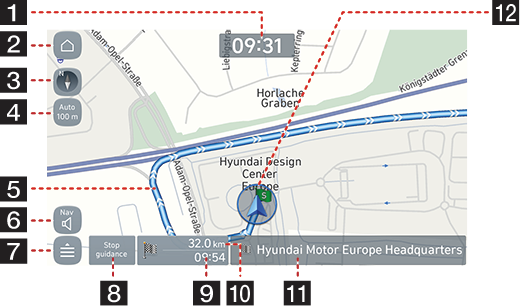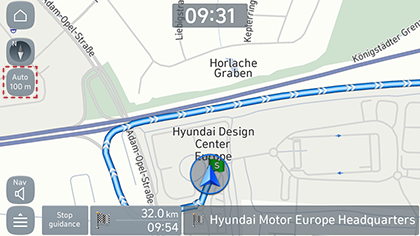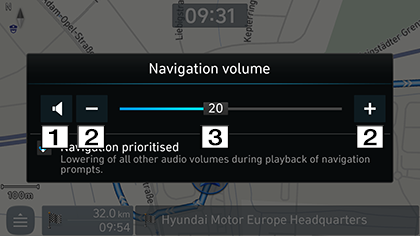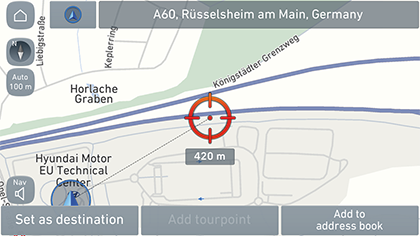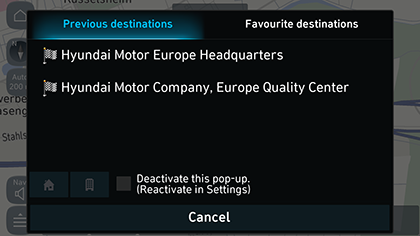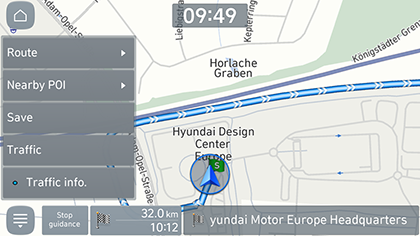Λίγα λόγια για την πλοήγηση (Εάν υπάρχει)
Προφυλάξεις για ασφαλή οδήγηση
Περιορισμοί χρήσης πλοήγησης
Παρακαλούμε να τηρείτε και να συμμορφώνεστε με τους τοπικούς κανόνες και κανονισμούς κυκλοφορίας.
- Για την ασφάλειά σας, ορισμένες λειτουργίες δεν μπορούν να λειτουργούν κατά την οδήγηση. Χαρακτηριστικά που δεν μπορούν να λειτουργήσουν θα απενεργοποιηθούν.
- Η διαδρομή που εμφανίζεται για την καθοδήγηση προορισμού είναι μια αναφορά και η καθοδήγηση για τη διαδρομή θα σας μεταφέρει στην περιοχή του προορισμού σας. Η επισημασμένη διαδρομή δεν είναι πάντοτε η μικρότερη απόσταση, με τη μικρότερη συμφόρηση, και σε ορισμένες περιπτώσεις μπορεί να μην είναι η ταχύτερη διαδρομή.
- Οι πληροφορίες σχετικά με το δρόμο, το όνομα και τα POI ενδέχεται να μην έχουν ενημερωθεί πλήρως. Ορισμένα μέρη ενδέχεται να μην περιλαμβάνουν ενημερωμένες πληροφορίες.
- Το σήμα θέσης του αυτοκινήτου δεν δείχνει πάντα την ακριβή τοποθεσία σας. Αυτό το σύστημα χρησιμοποιεί πληροφορίες GPS, διάφορους αισθητήρες και δεδομένα οδικού χάρτη για την εμφάνιση της τρέχουσας θέσης. Ωστόσο, ενδέχεται να προκύψουν σφάλματα στην εμφάνιση της θέσης σας, εάν ο δορυφόρος μεταδίδει ανακριβή σήματα ή λαμβάνονται δύο ή λιγότερα δορυφορικά σήματα. Τα σφάλματα που συμβαίνουν σε τέτοιες συνθήκες δεν μπορούν να διορθωθούν.
- Η θέση του οχήματος εντός της πλοήγησης μπορεί να διαφέρει από την πραγματική σας θέση ανάλογα με διάφορους λόγους, συμπεριλαμβανομένης της κατάστασης του δορυφορικού συστήματος μετάδοσης, της κατάστασης του οχήματος (θέση και συνθήκες οδήγησης) κλπ. Επιπλέον, το σήμα θέσης του αυτοκινήτου μπορεί να διαφέρει από την πραγματική θέση αν τα δεδομένα χαρτών είναι διαφορετικά από το πραγματικό οδικό τοπίο, όπως αλλαγές που οφείλονται στην κατασκευή νέων δρόμων. Εάν προκύψουν τέτοιες διαφορές, η οδήγηση για σύντομο χρονικό διάστημα θα διορθώσει αυτόματα τη θέση του οχήματος μέσω αντιστοίχισης χαρτών ή πληροφοριών GPS.
Τι είναι το GNSS;
Το Παγκόσμιο Δορυφορικό Σύστημα Πλοήγησης (GNSS) είναι ένα δορυφορικό σύστημα πλοήγησης αποτελούμενο από ένα δίκτυο 24 δορυφόρων τοποθετημένο σε τροχιά από το Υπουργείο Άμυνας των ΗΠΑ.
Το GPS προοριζόταν αρχικά για στρατιωτικές εφαρμογές, αλλά στη δεκαετία του 1980, η κυβέρνηση έκανε το σύστημα διαθέσιμο για χρήση από τον πολίτη.
Το GPS λειτουργεί σε οποιεσδήποτε καιρικές συνθήκες, οπουδήποτε στον κόσμο, 24 ώρες την ημέρα.
Δεν υπάρχουν χρεώσεις συνδρομής ή χρεώσεις εγκατάστασης για τη χρήση του GPS.
Σχετικά με δορυφορικά σήματα
Η μονάδα σας πρέπει να αποκτήσει δορυφορικά σήματα για να λειτουργήσει. Εάν βρίσκεστε σε εσωτερικούς χώρους, κοντά σε ψηλά κτίρια ή δέντρα ή σε γκαράζ, η μονάδα δεν μπορεί να αποκτήσει δορυφορικό σήμα.
Απόκτηση δορυφορικών σημάτων
Προτού η μονάδα μπορεί να καθορίσει την τρέχουσα θέση σας και να περιηγηθεί σε μια διαδρομή, πρέπει να ακολουθήσετε τα παρακάτω βήματα:
- Βγείτε σε εξωτερικό χώρο σε μια περιοχή χωρίς ψηλά εμπόδια.
- Ενεργοποιήστε τη μονάδα. Η απόκτηση δορυφορικών σημάτων μπορεί να διαρκέσει μερικά λεπτά.
Οθόνη λειτουργίας πλοήγησης
|
|
1 Προβολή ρολογιού
Εμφανίζει την τρέχουσα ώρα.
2 Κουμπί Home
Μεταβαίνει στην οθόνη του μενού [Home].
3 Κουμπί προβολής χάρτη
Αλλάζει την προοπτική της προβολής χάρτη. Πατήστε [ ], [
], [![]() ] ή [
] ή [ ].
].
-
 (2D με την κατεύθυνση προς τα επάνω): Ο χάρτης πάντοτε εμφανίζει την κατεύθυνση του οχήματος καθώς προχωρά προς το επάνω μέρος της οθόνης.
(2D με την κατεύθυνση προς τα επάνω): Ο χάρτης πάντοτε εμφανίζει την κατεύθυνση του οχήματος καθώς προχωρά προς το επάνω μέρος της οθόνης. -
 (2D με το Βορά προς τα επάνω): Ο χάρτης πάντοτε προσανατολίζεται προς το Βορά, ανεξαρτήτως της κατεύθυνσης κίνησης του οχήματος.
(2D με το Βορά προς τα επάνω): Ο χάρτης πάντοτε προσανατολίζεται προς το Βορά, ανεξαρτήτως της κατεύθυνσης κίνησης του οχήματος. -
 (3D με την κατεύθυνση προς τα επάνω): Ο χάρτης πάντοτε εμφανίζει το βασικό περίγραμμα και λεπτομέρειες των παρακείμενων δρόμων και γενικά της περιοχής.
(3D με την κατεύθυνση προς τα επάνω): Ο χάρτης πάντοτε εμφανίζει το βασικό περίγραμμα και λεπτομέρειες των παρακείμενων δρόμων και γενικά της περιοχής.
4 Κλίμακα χάρτη
Εμφανίζει την τρέχουσα κλίμακα χάρτη.
- Πατήστε το κουμπί της Αυτόματης κλίμακας για αυτόματη προσαρμογή της κλίμακας του χάρτη ανάλογα με την ταχύτητα.
- Πατήστε ξανά το κουμπί της Αυτόματης κλίμακας για να ρυθμίσετε την κλίμακα του χάρτη χειροκίνητα.
5 Γραμμή καθοδήγησης διαδρομής
Εμφανίζει την καθοδήγηση προς τον προορισμό όταν έχει οριστεί μια διαδρομή.
6 Κουμπί έντασης ήχου πλοήγησης
Ρυθμίζει την ένταση πλοήγησης. Για λεπτομέρειες ανατρέξτε στην ενότητα “Ένταση ήχου πλοήγησης”.
7 Κουμπί εμφάνισης γρήγορου μενού
Μεταβαίνει στην οθόνη γρήγορου μενού. Για λεπτομέρειες ανατρέξτε στην ενότητα “Γρήγορο μενού”.
8 Διακοπή καθοδήγησης/Επαναφορά καθοδήγησης
Σταματά ή επαναφέρει την καθοδήγηση διαδρομής.
9 Εμφάνιση χρόνου άφιξης
Εμφανίζει τον αναμενόμενο χρόνο άφιξης. Πατήστε για να ελέγξετε τις πληροφορίες προορισμού.
10 Εμφάνιση απόστασης που απομένει
Εμφανίζει την απόσταση που απομένει μέχρι τον προορισμό. Πατήστε για να ελέγξετε τις πληροφορίες προορισμού.
11 Εμφάνιση τρέχουσας θέσης και προορισμού
Εμφανίζει την τρέχουσα θέση και τον προορισμό.
12 Σημάδι θέσης οχήματος
Εμφανίζει την τρέχουσα θέση και την κατεύθυνση του οχήματος.
Μεγέθυνση/Σμίκρυνση
- Εκτελέστε μεγέθυνση/σμίκρυνση για να ορίσετε το επίπεδο της μεγέθυνσης στην οθόνη του χάρτη.
- Περιστρέψτε το κουμπί ελέγχου προς τα αριστερά/δεξιά για να ορίσετε το επίπεδο της μεγέθυνσης στην οθόνη του χάρτη (Εάν υπάρχει).
Κλίμακα χάρτη
Αυτή η λειτουργία ρυθμίζει αυτόματα το επίπεδο ζουμ ανάλογα με την ταχύτητα.
Πατήστε [![]() ] στην οθόνη του χάρτη.
] στην οθόνη του χάρτη.
|
|
|
Όνομα |
Περιγραφή |
|
Σταθερή κλίμακα |
Σταθεροποιεί την εμφανιζόμενη κλίμακα. |
|
Αυτόματη κλίμακα |
Αλλάζει αυτόματα την κλίμακα του χάρτη ανάλογα με την ταχύτητα. |
Πατήστε [e] ή [f] για να προσαρμόσετε την ένταση του ήχου.
|
|
1 [e] [f] : Πατήστε το κουμπί για σίγαση ή επαναφορά του ήχου.
2 [I] [J] : Πατήστε τα κουμπιά για προσαρμογή της έντασης του ήχου.
3
![]() : Μεταφέρετε τη μπάρα της έντασης του ήχου για να προσαρμόσετε την ένταση του ήχου.
: Μεταφέρετε τη μπάρα της έντασης του ήχου για να προσαρμόσετε την ένταση του ήχου.
Μετακίνηση χάρτη
Πατήστε στην επιθυμητή περιοχή του χάρτη. Το επιλεγμένο σημείο θα είναι κεντραρισμένο στην οθόνη και θα εμφανιστεί το σήμα κύλισης. Στο κέντρο της οθόνης θα εμφανιστούν πληροφορίες σχετικά με το επισημασμένο σημείο και την απόσταση σε ευθεία γραμμή από την τρέχουσα θέση.
|
|
|
,Σημείωση |
|
Εάν πατήσετε μια περιοχή στην οθόνη του χάρτη, ο χάρτης θα συνεχίσει να μετακινείται στην αντίστοιχη κατεύθυνση μέχρι να απελευθερωθεί η πίεση. |
Πραγματοποίηση κλήσης σε POI
Αφού πραγματοποιήσετε αναζήτηση για ένα POI, οι πληροφορίες τηλεφωνικού αριθμού POI μπορούν να χρησιμοποιηθούν για να καλέσετε τη συσκευή POI.
- Χρησιμοποιήστε διάφορες μεθόδους αναζήτησης, όπως η λειτουργία μετακίνησης χάρτη, η λειτουργία αναζήτησης προορισμού και ούτω καθ' εξής. Για λεπτομέρειες, ανατρέξτε στην ενότητα της κάθε λειτουργίας αναζήτησης.
|
|
- Πατήστε [U] στην οθόνη του χάρτη.
- Για την πραγματοποίηση μιας κλήσης χρησιμοποιείται ένα τηλέφωνο Bluetooth.
|
,Σημείωση |
|
Καθοδήγηση σε προηγούμενους προορισμούς
Κατά την εκκίνηση της πλοήγησης, εμφανίζεται το αναδυόμενο παράθυρο "Προηγούμενοι προορισμοί" για περίπου 10 δευτερόλεπτα. Το αναδυόμενο παράθυρο εμφανίζεται μόνο όταν ξεκινήσει η πλοήγηση χωρίς να προγραμματιστεί η διαδρομή.
Μπορείτε να επιλέξετε μια από τη λίστα.
|
|
|
,Σημείωση |
|
Πατήστε [ |
Γρήγορο μενού
- Πατήστε [
 ] στην οθόνη του χάρτη.
] στην οθόνη του χάρτη.
|
|
- Πατήστε την επιθυμητή επιλογή.
- [
 ]/[
]/[ ]: Εμφανίζει ή αποκρύπτει το γρήγορο μενού.
]: Εμφανίζει ή αποκρύπτει το γρήγορο μενού. - [Route]: Αλλάζει τις συνθήκες διαδρομής χρησιμοποιώντας το μενού [Route] όταν είναι ενεργοποιημένη η διαδρομή.
- [Nearby POI]: Βρίσκει μια εγκατάσταση εκτελώντας αναζήτηση για POI κοντά στην τρέχουσα θέση.
- [Save]: Προσθέτει την τρέχουσα θέση στο βιβλίο διευθύνσεων.
- [Traffic]: Η προεπισκόπηση χάρτη εμφανίζεται όταν υπάρχουν πληροφορίες προς εμφάνιση.
- [Traffic info.]: Ορίζει αν θα εμφανιστούν πληροφορίες κυκλοφορίας.